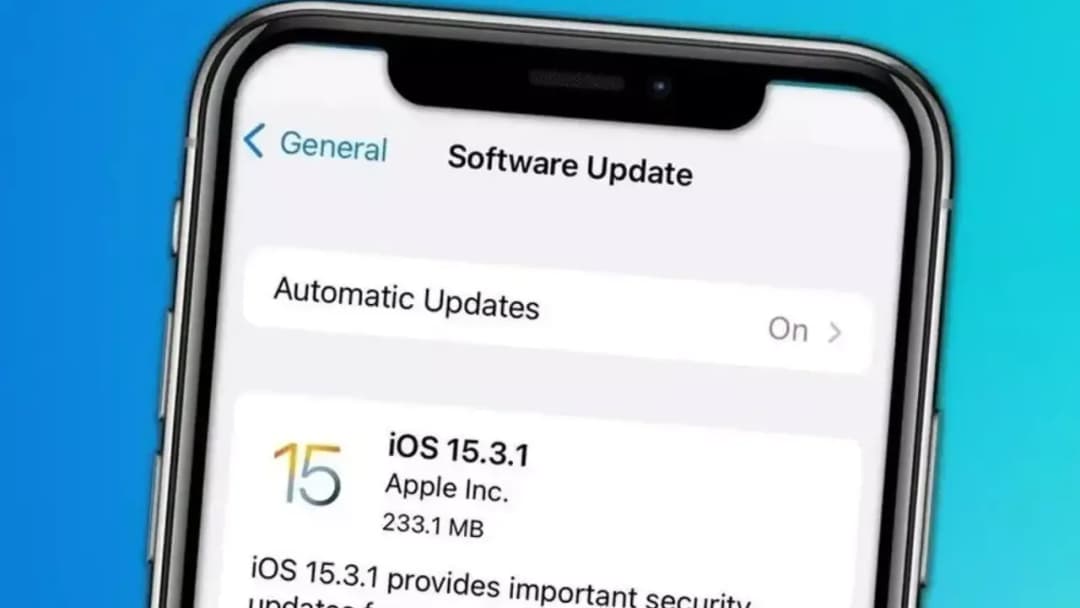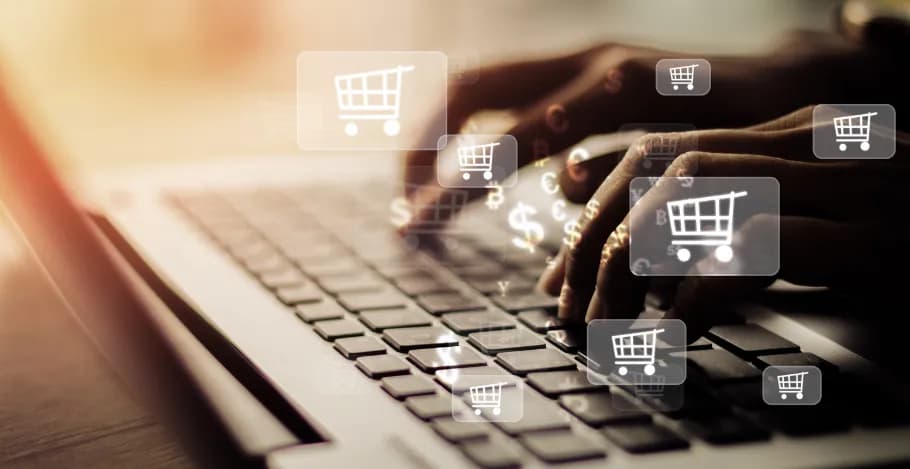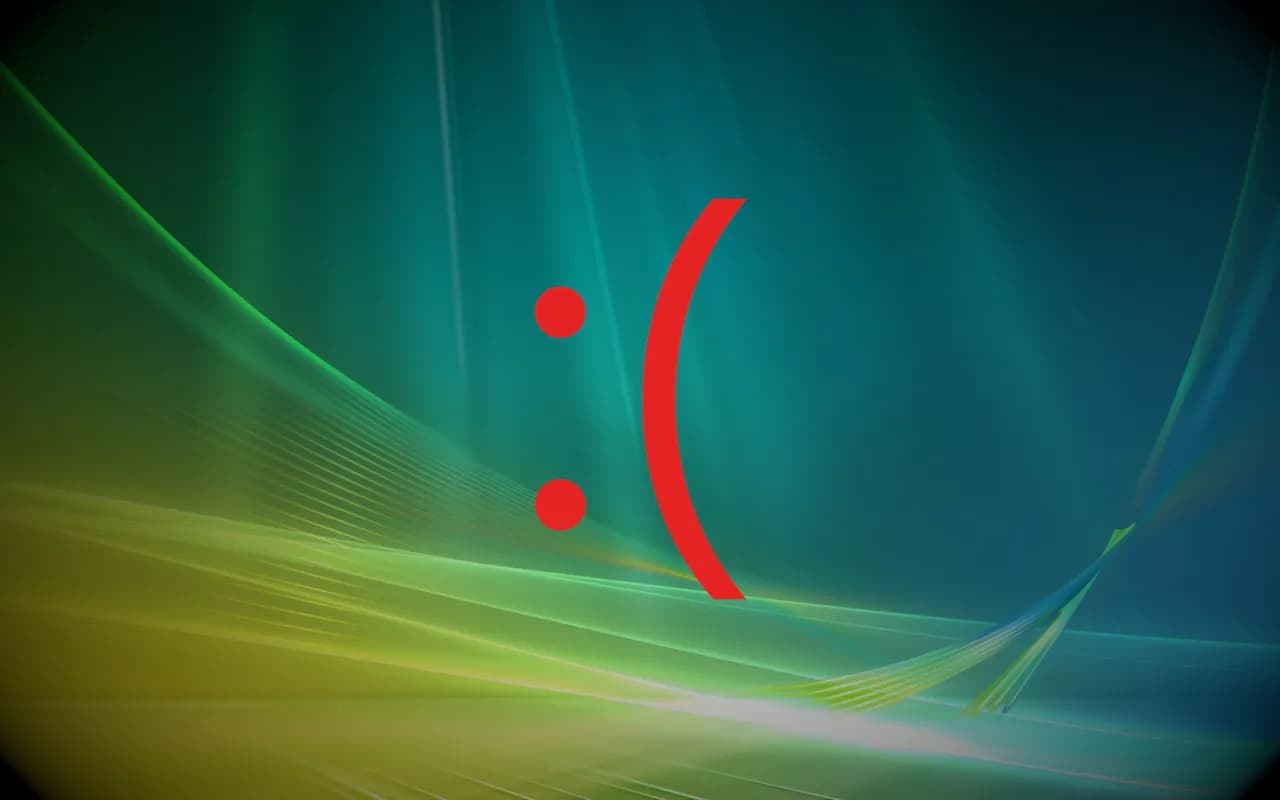Aby zaktualizować telefon, ważne jest, aby znać kilka kluczowych kroków, które pomogą Ci przeprowadzić ten proces bezproblemowo. Aktualizacja oprogramowania jest niezbędna, aby zapewnić optymalne działanie urządzenia oraz dostęp do najnowszych funkcji i poprawek bezpieczeństwa. W tym artykule przedstawimy, jak zaktualizować telefon z systemem Android oraz iPhone, a także omówimy, jak unikać typowych problemów związanych z aktualizacjami.
Pamiętaj, że przed rozpoczęciem aktualizacji warto wykonać kopię zapasową danych, aby zabezpieczyć swoje pliki w przypadku nieprzewidzianych problemów. Upewnij się również, że telefon jest podłączony do sieci Wi-Fi oraz ma wystarczający poziom naładowania baterii. Dzięki tym prostym krokom będziesz mógł zaktualizować swoje urządzenie w sposób bezpieczny i efektywny.
Kluczowe informacje:- Sprawdź dostępność aktualizacji w ustawieniach swojego telefonu.
- Dla Androida, opcje aktualizacji znajdziesz w sekcji „Aktualizacja systemu” lub „O telefonie”.
- Dla iPhone’a, przejdź do „Ogólne” i „Uaktualnienia oprogramowania”.
- Wykonaj kopię zapasową danych przed aktualizacją, aby uniknąć utraty plików.
- Upewnij się, że telefon ma co najmniej 20% poziomu baterii lub jest podłączony do ładowarki podczas aktualizacji.
- Nie przerywaj procesu aktualizacji, aby uniknąć problemów z oprogramowaniem.
Jak zaktualizować telefon z systemem Android krok po kroku
Aby zaktualizować telefon z systemem Android, należy najpierw upewnić się, że urządzenie jest podłączone do stabilnej sieci Wi-Fi. To ważne, ponieważ pliki aktualizacji mogą być duże, a ich pobranie przez dane mobilne może wiązać się z dodatkowymi kosztami. Proces aktualizacji różni się w zależności od producenta oraz wersji systemu Android, dlatego warto znać odpowiednie kroki, które należy wykonać.
Po upewnieniu się, że telefon jest gotowy, przejdź do ustawień, aby sprawdzić dostępność aktualizacji. Wybierz opcję „Aktualizacja systemu” lub „Aktualizuj oprogramowanie”. Jeśli dostępna jest aktualizacja, system zaproponuje jej pobranie. Po zakończeniu pobierania, telefon poprosi o zainstalowanie aktualizacji, co może zająć kilka minut.
Sprawdzenie dostępności aktualizacji w ustawieniach Androida
Aby sprawdzić dostępność aktualizacji w telefonie z systemem Android, otwórz ustawienia swojego urządzenia. Następnie przejdź do sekcji „System” lub „O telefonie”, w zależności od modelu. W tej sekcji powinieneś znaleźć opcję „Aktualizacja systemu” lub „Aktualizacje oprogramowania”. Naciśnij na tę opcję, aby sprawdzić, czy są dostępne nowe aktualizacje. W przypadku niektórych modeli, może być konieczne przejście do zakładki „Zaawansowane”, aby znaleźć tę opcję.- Wybierz „System” lub „O telefonie” w ustawieniach.
- Znajdź i naciśnij opcję „Aktualizacja systemu” lub „Aktualizacje oprogramowania”.
- Sprawdź, czy aktualizacja jest dostępna, a następnie postępuj zgodnie z instrukcjami na ekranie.
Jak pobrać i zainstalować aktualizację na Androidzie
Aby pobrać i zainstalować aktualizację na telefonie z systemem Android, upewnij się, że jesteś podłączony do Wi-Fi, aby uniknąć dodatkowych kosztów związanych z danymi mobilnymi. Po sprawdzeniu dostępności aktualizacji, system poprosi o pobranie plików aktualizacji. W zależności od rozmiaru aktualizacji, proces ten może zająć od kilku minut do pół godziny. Po zakończeniu pobierania, telefon automatycznie przeprowadzi instalację, co może wymagać ponownego uruchomienia urządzenia.
W trakcie instalacji nie należy przerywać procesu, aby uniknąć problemów z oprogramowaniem. Po zakończeniu aktualizacji, telefon uruchomi się ponownie i możesz zauważyć poprawę wydajności oraz nowe funkcje. Pamiętaj, aby po zainstalowaniu aktualizacji sprawdzić, czy wszystkie aplikacje działają poprawnie, ponieważ niektóre z nich mogą wymagać aktualizacji, aby były zgodne z nową wersją systemu.Proces aktualizacji oprogramowania na iPhone
Aby zaktualizować oprogramowanie na iPhone, najpierw przejdź do ustawień swojego urządzenia. Wybierz opcję „Ogólne”, a następnie kliknij „Uaktualnienia oprogramowania”. Jeśli dostępna jest nowa aktualizacja, zobaczysz informację o jej dostępności oraz przycisk do pobrania i instalacji. Naciśnij „Pobierz i zainstaluj”, a następnie postępuj zgodnie z instrukcjami na ekranie. Proces aktualizacji może zająć kilka minut, a telefon może się w tym czasie restartować.
Wskazówki dotyczące automatycznych aktualizacji na iPhone
Aby włączyć automatyczne aktualizacje na iPhone, przejdź do sekcji „Uaktualnienia oprogramowania” w ustawieniach, a następnie włącz opcję „Uaktualnienia automatyczne”. Dzięki temu Twój telefon będzie automatycznie pobierał i instalował dostępne aktualizacje, co zapewni, że zawsze korzystasz z najnowszej wersji oprogramowania. Automatyczne aktualizacje są wygodne, ponieważ eliminują potrzebę ręcznego sprawdzania dostępności nowych wersji. Pamiętaj jednak, aby upewnić się, że telefon jest podłączony do Wi-Fi i ma wystarczający poziom naładowania baterii podczas aktualizacji.Dlaczego warto wykonać kopię zapasową przed aktualizacją
Wykonanie kopii zapasowej danych przed aktualizacją telefonu jest niezwykle ważne. Podczas aktualizacji oprogramowania mogą wystąpić nieprzewidziane błędy, które prowadzą do utraty danych. Choć rzadko się zdarza, że aktualizacje kasują pliki, ryzyko to istnieje, zwłaszcza jeśli proces aktualizacji zostanie przerwany. Warto także pamiętać, że niektóre aktualizacje mogą wymuszać przywrócenie ustawień fabrycznych, co skutkuje utratą wszystkich danych na urządzeniu. Dlatego przed przystąpieniem do aktualizacji, zawsze upewnij się, że Twoje dane są zabezpieczone.
Jak skutecznie stworzyć kopię zapasową danych telefonu
Aby skutecznie stworzyć kopię zapasową danych telefonu, możesz skorzystać z kilku metod. Dla użytkowników Androida, jedną z opcji jest użycie Google Drive, gdzie można przechować zdjęcia, filmy oraz dokumenty. Użytkownicy iPhone’a mogą z kolei skorzystać z iCloud, który automatycznie synchronizuje dane z urządzeniem. Możesz także wykonać lokalną kopię zapasową, łącząc telefon z komputerem i używając odpowiedniego oprogramowania, jak iTunes dla iPhone’ów lub oprogramowania producenta dla Androida. Każda z tych metod ma swoje zalety i pozwala na zabezpieczenie ważnych danych przed aktualizacją.
| Metoda | Opis |
| Google Drive | Przechowuje zdjęcia, filmy i dokumenty w chmurze. |
| iCloud | Automatyczna synchronizacja danych z iPhone’em. |
| iTunes | Tworzy lokalną kopię zapasową na komputerze. |
| Oprogramowanie producenta | Specjalne aplikacje do tworzenia kopii zapasowej dla Androida. |
Jak rozwiązywać problemy podczas aktualizacji telefonu
Podczas aktualizacji telefonu mogą wystąpić różne problemy, które mogą wpłynąć na skuteczność procesu. Niektóre z najczęstszych problemów to: brak wystarczającej ilości miejsca na urządzeniu, co uniemożliwia pobranie aktualizacji, problemy z połączeniem internetowym, które mogą prowadzić do przerywania procesu, oraz błędy systemowe, które mogą wystąpić w trakcie instalacji. Użytkownicy mogą także napotkać sytuacje, w których telefon nie uruchamia się po aktualizacji, co może być wynikiem niekompatybilności wersji oprogramowania z urządzeniem.
Aby rozwiązać te problemy, warto zacząć od zwolnienia miejsca na urządzeniu, usuwając niepotrzebne pliki lub aplikacje. Jeśli problem dotyczy połączenia internetowego, upewnij się, że telefon jest podłączony do stabilnej sieci Wi-Fi. W przypadku błędów systemowych, pomocne może być wykonanie twardego resetu telefonu, co często przywraca urządzenie do stanu użyteczności. Jeśli telefon nie uruchamia się po aktualizacji, rozważ skontaktowanie się z pomocą techniczną producenta lub przywrócenie ustawień fabrycznych, jednak pamiętaj, aby wcześniej wykonać kopię zapasową danych.
Najczęstsze błędy i ich rozwiązania podczas aktualizacji
Podczas aktualizacji mogą wystąpić różne błędy, takie jak „Błąd pobierania” lub „Błąd instalacji”. W przypadku błędu pobierania upewnij się, że masz stabilne połączenie z internetem oraz wystarczającą ilość miejsca na urządzeniu. Jeśli napotkasz błąd instalacji, spróbuj ponownie uruchomić telefon i rozpocząć proces aktualizacji od nowa. Inne problemy mogą obejmować „Niekompatybilność oprogramowania”, co oznacza, że aktualizacja może nie być odpowiednia dla Twojego modelu. W takim przypadku sprawdź, czy aktualizacja jest dostępna dla Twojego regionu i modelu urządzenia. Jeśli problemy nadal występują, warto skontaktować się z pomocą techniczną.
Jak utrzymać telefon w najlepszej kondycji po aktualizacji
Aby zapewnić, że Twój telefon działa optymalnie po aktualizacji, warto wdrożyć kilka dodatkowych praktyk. Po pierwsze, regularnie sprawdzaj dostępność aktualizacji dla aplikacji, ponieważ nowe wersje mogą zawierać poprawki błędów i optymalizacje, które poprawiają wydajność. Ponadto, rozważ zainstalowanie aplikacji do monitorowania stanu systemu, która pomoże Ci zarządzać pamięcią i zasobami urządzenia, eliminując zbędne pliki i aplikacje, które mogą spowalniać działanie telefonu.
Warto również zainwestować w aplikacje zabezpieczające, które chronią Twoje dane przed zagrożeniami. Utrzymanie telefonu w najlepszej kondycji to nie tylko kwestia aktualizacji, ale także regularnej konserwacji i dbałości o bezpieczeństwo. Pamiętaj, aby również przynajmniej raz w miesiącu przeprowadzać pełne skanowanie systemu, co pozwoli na wczesne wykrycie potencjalnych problemów i ich szybsze rozwiązanie.